Google Timeline Tool Riwayat Lokasi Tersimpan Anda
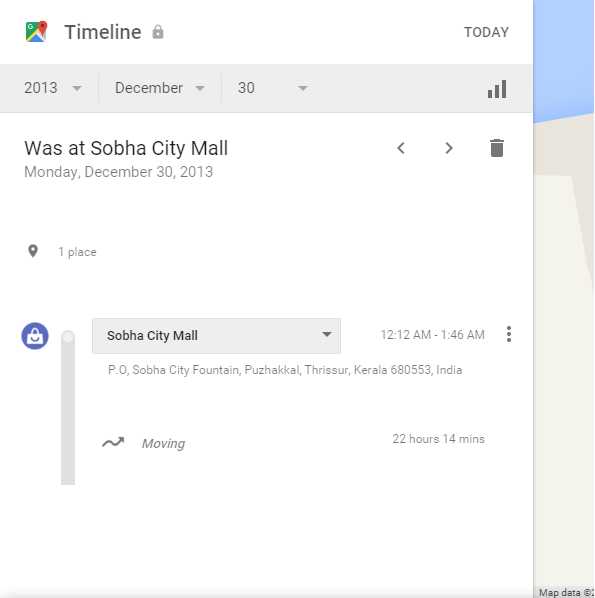
- 690
- 0
- Jermaine Mohr
Alat Google Timeline sekarang tetapRiwayat lokasi tersimpan Anda di Google Server. Cari tahu dari mana saja Anda berada di tahun -tahun terakhir dan kapan. Lewatlah sudah hari -hari itu; Begitu juga kenangan itu. Tetapi bagaimana jika saya memberi tahu Anda bahwa Google dapat membantu Anda mengingat kembali kenangan itu? Ya, Google benar -benar dapat memberi tahu Anda di mana Anda berada di sana dan begitu, sehingga membantu Anda menghidupkan kembali hari -hari yang indah itu. Google memiliki aplikasi alat waktu yang luar biasa ini yaitu Garis waktu Anda. Itu melacak semua tempat yang pernah Anda kunjungi. Anda dapat dengan mudah masuk ke Anda akun Google dan lihat garis waktu Anda. Ini adalah sesuatu yang hanya terlihat oleh Anda. Jadi jangan mulai mengkhawatirkan ibumu menemukan tentang perjalanan luar negeri yang Anda miliki minggu lalu. Baca terus, untuk mempelajari semua tentang alat super keren ini yang berada tepat di ujung jari Anda.
Baca juga: - Cara melihat riwayat perekaman pencarian suara google Anda
- Klik di sini, untuk pergi ke halaman web Timeline Anda. Setelah Anda berada di sana, Anda dapat menggunakan slider untuk mendapatkan pemahaman tentang apa Garis waktu Anda adalah. Anda dapat melihat tempat -tempat yang pernah Anda kunjungi Garis waktu Anda.
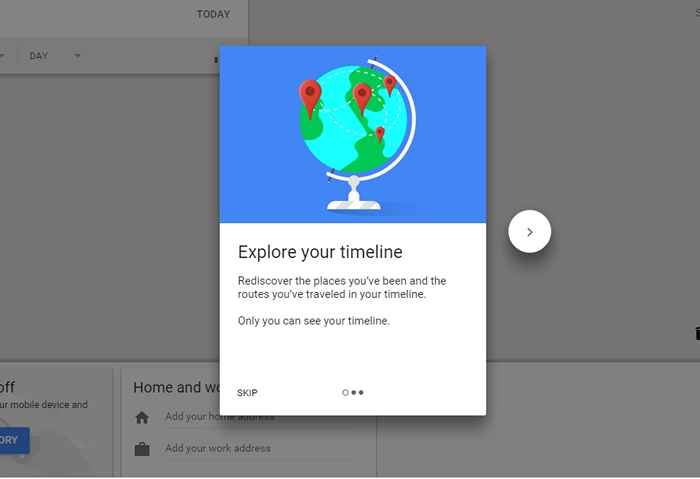
- Riwayat lokasi dapat membantu Anda mendapatkan informasi yang berguna melalui berbagai metode.
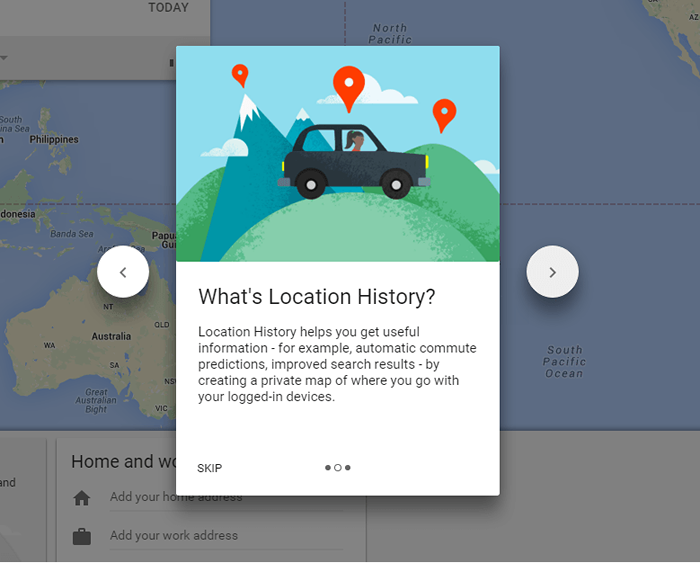
- Anda benar -benar dapat mengontrol data yang sedang dikumpulkan dan Anda selalu dapat menghapus semuanya, jika Anda mau.
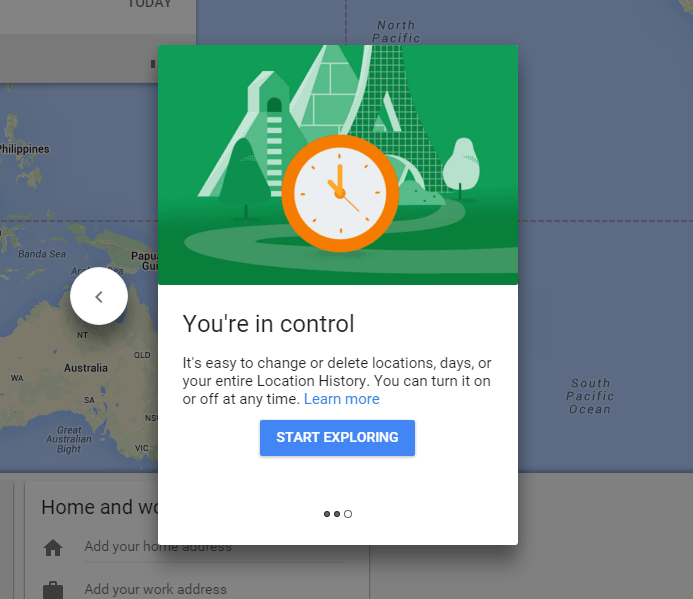
- Jika Anda belum mengaktifkan riwayat lokasi, klik tombol bernama Aktifkan riwayat lokasi dan kemudian pada tombol Menyalakan seperti yang ditunjukkan pada tangkapan layar yang diberikan di bawah ini.
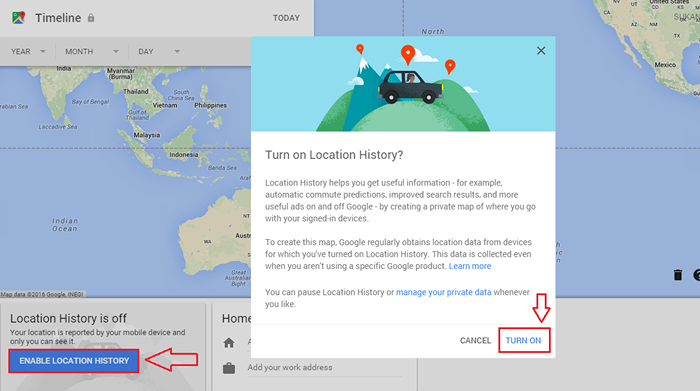
- Jika Anda menentukan tanggal tertentu atau rentang, Garis waktu Anda akan menunjukkan kepada Anda di mana Anda berada, pada tanggal yang ditentukan.
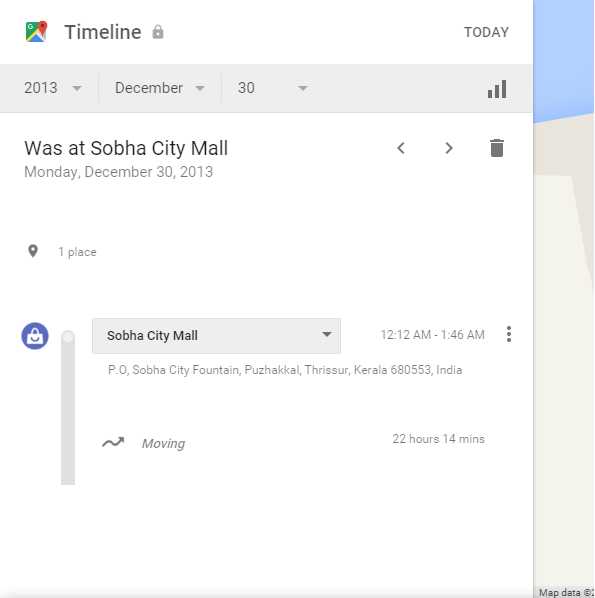
- Anda dapat dengan mudah menambahkan tempat jika tidak ditambahkan secara otomatis Garis waktu Anda. Untuk itu, cukup klik Tambahkan tempat dan tambahkan tempat sesuai pilihan Anda.
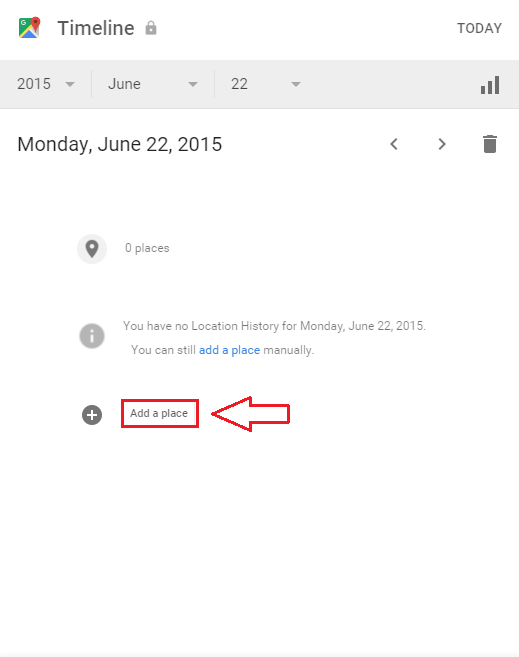
- Jika Anda ingin semua data lokasi Anda dihapus, jangan khawatir sama sekali. Garis waktu Anda memiliki solusi untuk itu juga. Cukup klik ikon Pengaturan di sudut kanan bawah halaman web. Dari opsi yang diperluas, klik Hapus semua riwayat lokasi. Anda bahkan dapat menjeda riwayat lokasi jika Anda mau, dengan menggunakan ikon Pengaturan. Jika Anda lebih suka memiliki salinan riwayat lokasi Anda, Anda memiliki opsi untuk mendapatkannya juga diunduh.
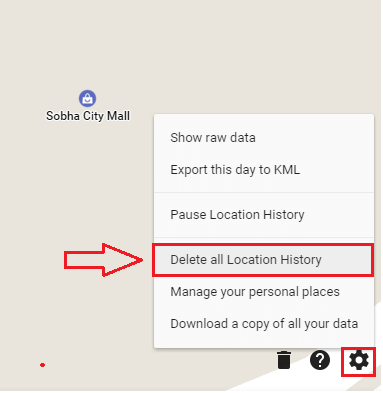
Itu dia. Jadi begitulah cara Google melacak Anda. Jika Anda merasa menguntit, jangan ragu untuk mematikan fitur riwayat lokasi. Semoga Anda bersenang -senang membaca artikel dan mencoba Garis waktu Anda hari ini sendiri.
- « Tetap! Kesalahan dalam membuka aplikasi Windows 10 Foto
- Tetap! Bukaan tiba -tiba pencarian Bing di Windows 10 »

